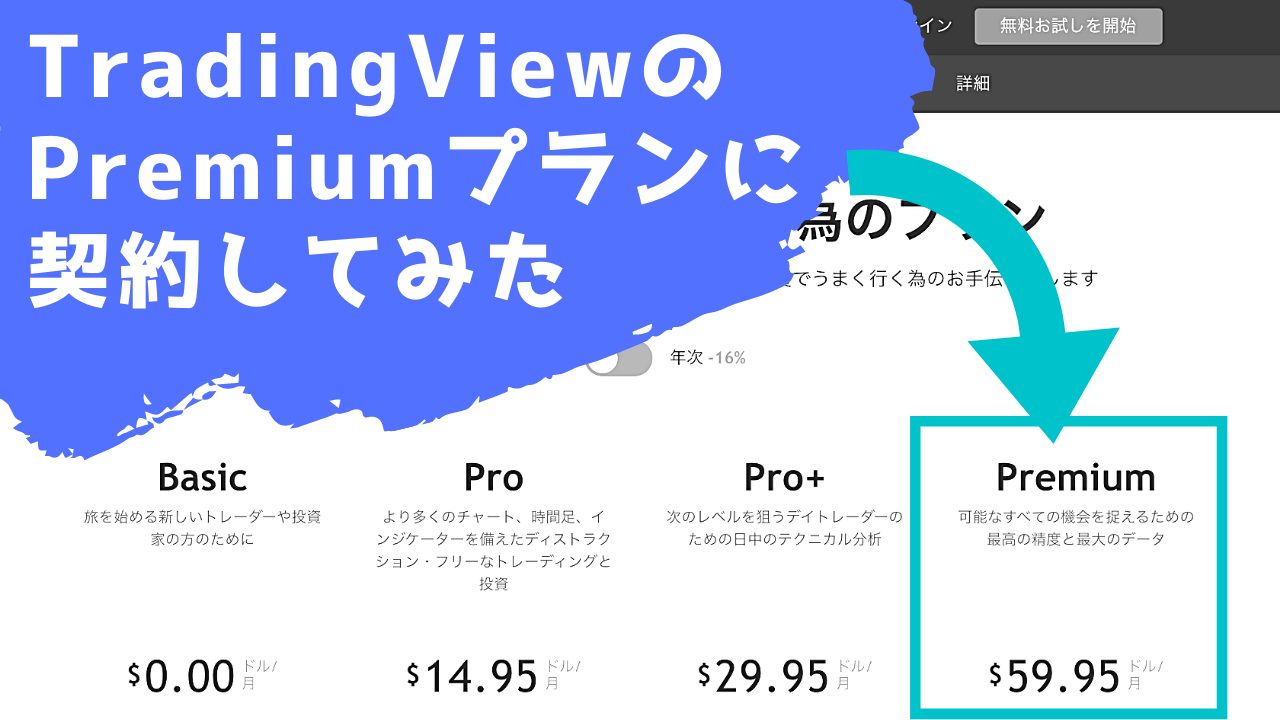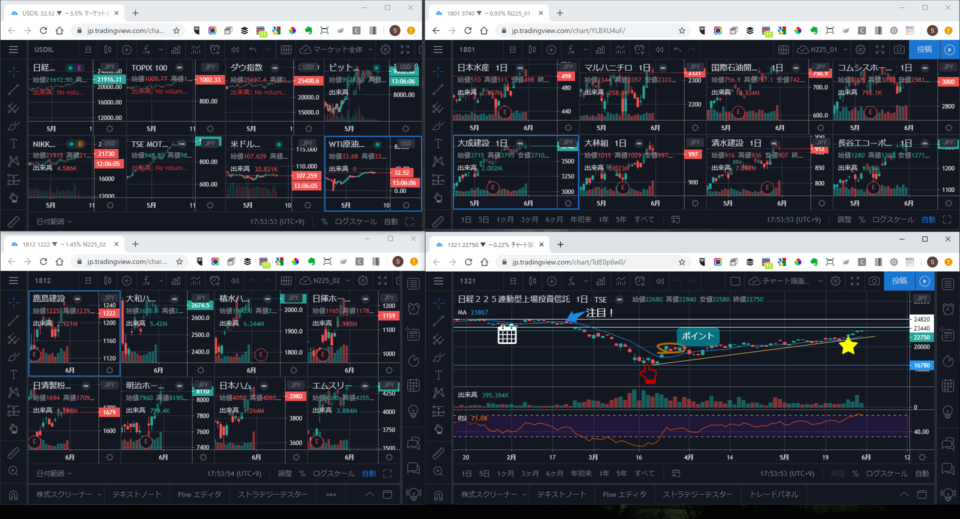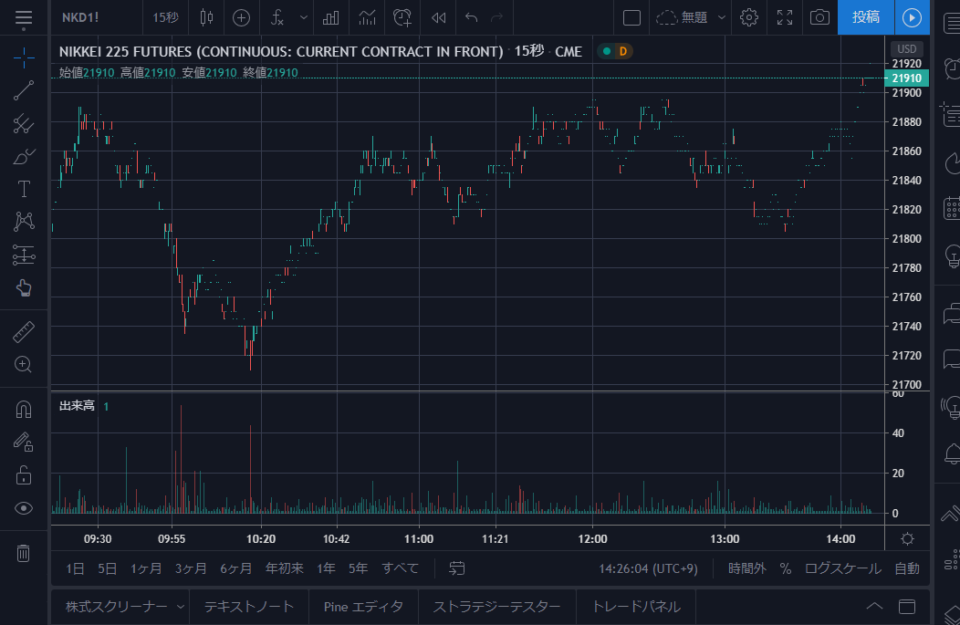先日、TradingView(トレーディングビュー)の有料プランに契約してみました。最上位プランの「Premium(月額約60ドル)」です。
有料プランについては、公式サイトだけだと何ができるようになるのか少々わかり辛いので、株式投資に利用するという視点で実際に使ってみて「この機能は使える!有料プランにする価値あり」と感じた点をご紹介したいと思います。
A. 広告
(1) 広告が表示されなくなった
チャート左下に出ていた広告が表示されなくなりました。
けっこう邪魔だったので地味にうれしいです。笑
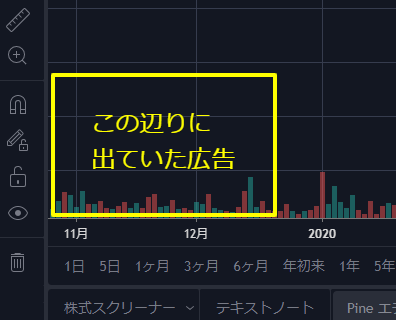
B. チャート
(1) 1画面で表示できるチャート枚数が増えた(最大8枚)
Basicプランでは1画面(ブラウザの1タブ)に1枚しかチャートを表示できませんでしたが、有料プランだと最大8枚まで同時に表示できます。(Proプランで2枚、Pro+で4枚、Premiumで8枚)
以下画像は、Premiumプランで最大8枚のチャートを1画面で表示させた例です。一度にたくさん銘柄チャートを確認できて便利。
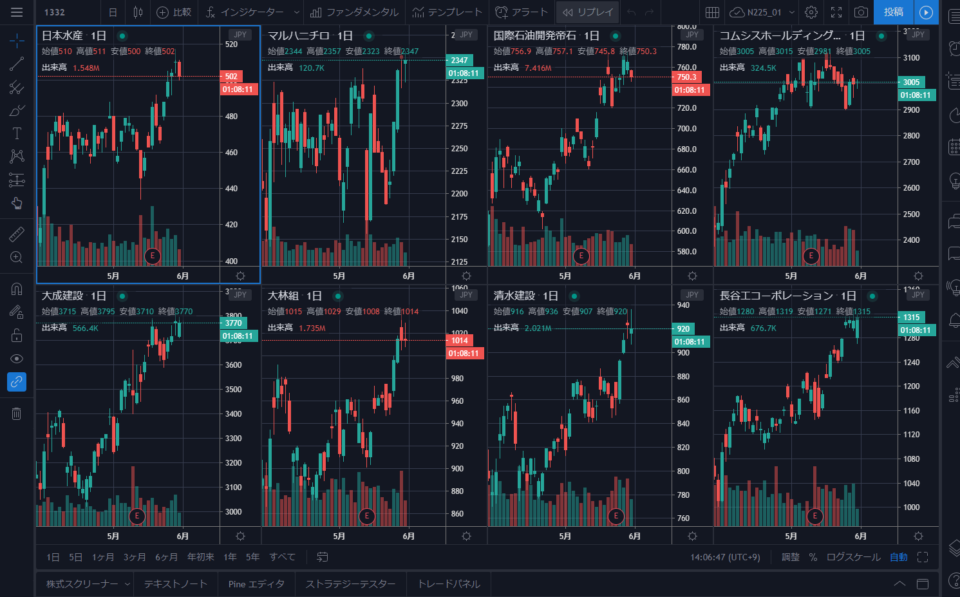
(2) 複数タブや複数ブラウザで大量のチャートを見られるようになった
有料プランでは「チャートレイアウト」というものを保存できる数が増えます。(Proで5個、Por+で10個、Premiumで無制限)
これは、1画面の設定を丸ごと保存できる機能です。例えば1画面にチャートを8枚表示して、それぞれ銘柄やインジケーターを設定し、「チャートレイアウト」として保存できます。
保存した「チャートレイアウト」には固有のURLが振られ、簡単に呼び出すことができますので、以下のようなことが可能になります。
・ブラウザタブを大量に開き、それぞれ「チャートレイアウト」を読み込み、タブを切り替えながらチャート確認
・ブラウザ本体を大量に開き、それぞれ「チャートレイアウト」を読み込み、それぞれ確認(マルチモニター利用者向け)
自分が監視したい銘柄がたくさんあって、すべてのチャートをざっと見たいような方にとってはすごく便利です。
(3) カスタム時間足や秒足がサポートされた
無料のBasicプランでは、予め用意された間隔の足種しか利用できませんでした。(1分足、3分足、5分足、15分足、・・など)
Proプラン以上では、任意の間隔を指定できる「カスタム時間足」が利用できるようになります。(7分足、5日足、など)
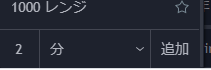
また、Premiumプランになると秒足チャートも表示可能になりますので、デイトレやスキャルピング目的の方にとっては便利です。
(4) パソコンとスマホで同時にアクセス(最大5台)
Pro+以上のプランだと、複数端末での同時アクセスが可能になります。(Pro+で2台まで、Premiumで5台まで)
証券会社純正のツールですと、パソコンとスマホのツールが独立していてUI部分の設定は同期されなかったりすることが多いですが、TradingViewならパソコンでチャートに設定した内容がスマホ側で引き継げたりするので非常に便利です。
(5) チャートデータのエクスポートが可能に
Pro+プラン以上で、チャートデータのCSVエクスポートが可能になりました。
日付が「ISO日時」または「UNIXタイムスタンプ」なので少し加工する必要があるかもしれませんが、Pythonなどでデータ分析したい方にとっては便利かもしれません。
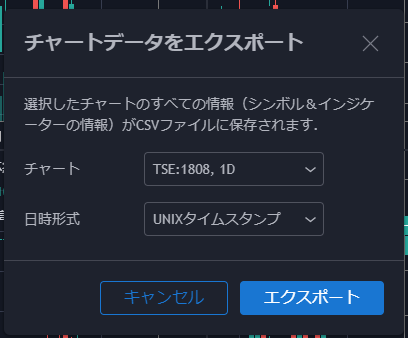
C. インジケーター
(1) 追加できるインジケーターが増えた(最大25個)
無料のBasicプランだと、1つのチャートに表示できるインジケーターは最大3個まででしたが、有料プランで最大25個まで表示可能になりました。(Proで5個、Pro+で10個、Premiumで25個)
様々な種類のテクニカル指標を組み合わせて使っている方にとっては便利です。
(2) インジケーターの組み合わせがたくさん保存可能に
「カスタムインジケーターテンプレート」という機能を使うと、チャートに設定するインジケーターの組み合わせを保存でき、いつでも呼び出せます。
よく使うインジケーターの組み合わせ(例えば「移動平均線3本」と「出来高」と「RSI」など)を保存しておけば、他のチャートを作成した時にもすぐにいつもと同じ設定を呼び出せて便利です。
(3) 「インジケーターにインジケーター」が無制限利用可能に
「インジケーターにインジケーター」というのは、例えば「出来高の移動平均線」などのように、あるインジケーターの値を元に別のインジケーターで計算をしたいような場合です。
以下の画像では、チャートには通常の「移動平均線」を、出来高の上には「出来高の移動平均線」を、それぞれ表示させています。
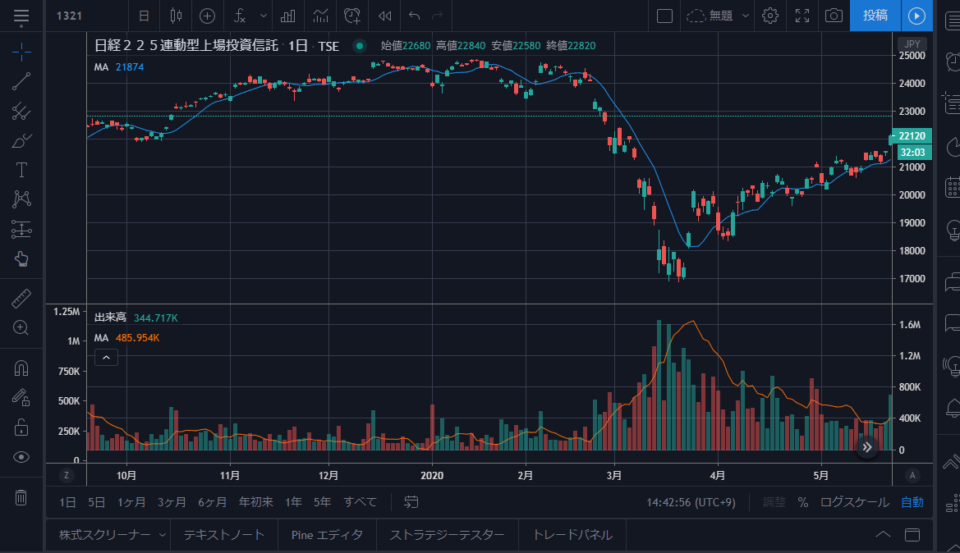
無料のBasicプランでも1つだけ利用することができますが、Pro+プラン以上だと最大25種類まで利用可能になります。(Pro+で9個、Premiumで25個)
アイデア次第で色んな場面に使えそうです。
D. アラート
(1) 設定可能なアラート数が大幅に増えた
TradingViewのチャートには、様々な条件に基づくアラートを設定できます。
テクニカル指標のサイン発生、価格のブレイク、描画したラインのブレイク、など様々な条件を指定することで、パソコン上だけでなくメールやスマホ通知などでお知らせしてくれます。
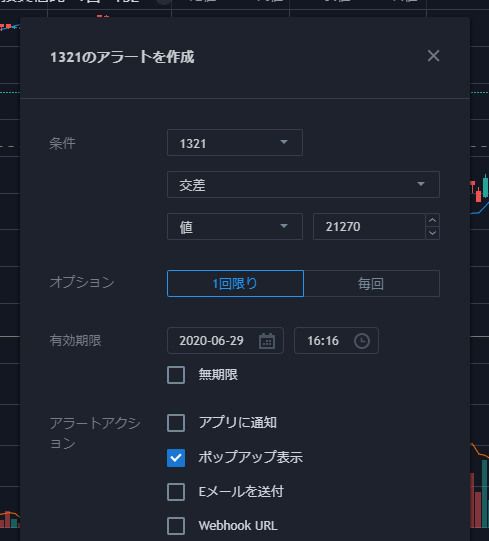
このアラート設定が、無料のBasicプランですと1個しか設定できないのですが、Proプランで10個、Pro+プランで30個、Premiumプランで400個、それぞれ設定できます。
特に株式投資の場合は、監視したい銘柄がたくさんあることが多いと思いますので、設定できる数が多いほど便利です。
(2) Webhook通知が利用可能に
Proプラン以上でアラート通知先に「Webhook」を設定できます。
たとえばSlackやDiscardなど、Webhook対応しているツールなら簡単に連携して通知ができます。
E. スクリーナー
(1) 最短10秒の自動更新や時間足に対応(デイトレ向け)
株式スクリーナーは指定した条件に合致する銘柄をスクリーニングしてくれる機能ですが、Proプラン以上になると最短10秒おきに自動で最新データを元にスクリーニングしてくれます。
また同じくProプラン以上で「1分足」「5分足」なども対応するので、デイトレで急騰銘柄を探すなどのリアルタイムスキャンにおいて非常に便利です。
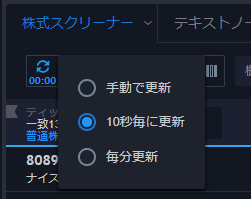
F. データ
(1) 表示可能なデータ量が最大4倍に
無料プランに比べて、遡って表示できるチャート足が増えます。Pro/Pro+だと2倍、Premiumだと4倍になります。
より長い期間での分析やバックテストが可能になります。
(2) 国内市場のリアルタイムデータ表示が利用可能に(※別途有料契約)
無料プランの場合、FX/CFD/仮想通貨などのデータはリアルタイムで表示されますが、株価については20分程度の遅延表示になります。有料プランにアップグレードすることで、リアルタイムの株価データも扱えるようになります。
注意点ですが、アップグレードしただけではダメで、さらに別途取引所ごとの月額購読を契約する必要があります。
詳しくは以下の記事をご覧ください。

G. SNS
(1) チャットルームの作成が可能に
TradingViewにはチャットルームが併設されており、様々なユーザーがチャットで質問や意見交換を行なっています。
Pro+プラン以上ではこのチャットルームを自分で作成できるので、トレード仲間とやりとりするチャットを用意できます。(※チャットルームの作成は「お試し期間」は不可のようです。お試し期間終了後、支払いが発生してから可能になります)
(2) 特定ユーザーのみ利用可能なインジケーターの公開が可能に
Pine言語で自作したインジケーターはTradingViewのコミュニティ上で公開すると、誰でも利用可能になります。
しかし、時には特定の許可ユーザーだけに利用してもらいたい場合もあるかと思います。
そんな時は、Premiumプランで利用できる「招待専用インジケーター」として公開することで、自分が許可したユーザーのみ利用可能なインジケーターを配布できるようになります。
H. その他
(1) ウォッチリストが無制限利用可能に、フラグも最大5種類まで
「ウォッチリスト」は監視したい銘柄を登録しておけるリストです。
無料プランでは1リストしか作成できませんが、Proプラン以上で無制限利用可能になります。
また、「フラグ付きシンボル」もProプラン以上なら5種類まで利用可能になります。この機能を使うと、スクリーナーで対象とする銘柄グループを設定すること等ができて、非常に便利です。
(2) 優先カスタマーサポート
Proプラン以上で、カスタマーサポートが受けられるようになります。上位のプランになるほど、優先度も高くなります。
TradingViewのサポートは本当に素晴らしいです。早ければ当日中に回答が返ってくることもありますし、技術的な込み入った質問にも正確に答えていただけています。
以上が、TradingViewの有料プランで利用できるようになる機能の紹介になります。
個人的には、チャートを複数表示できるようになる点と、アラートがたくさん設定できるようになる点が嬉しいですね。
今回ご紹介した中で気になる機能があれば、ぜひ有料プランにも契約してみてください。(初回30日間は無料で利用できますので)
また他の記事や動画などで、各機能のより詳しい解説などもやっていきたいと思います。
それでは。